Indholdsfortegnelse:
- Trin 1: Få adgang til Vim -download
- Trin 2: Få adgang til download -siden
- Trin 3: Åbn Windows One-Step Download-filen
- Trin 4: Åbn downloadmappen
- Trin 5: Installation af Vim
- Trin 6: Bekræft installationen
- Trin 7: Skrivning af din første fil
- Trin 8: Adgang til filer

Video: Installer Vim på Windows: 8 trin

2024 Forfatter: John Day | [email protected]. Sidst ændret: 2024-01-30 08:29

Vim står for Vi IMproved. Vim er et open source -program under GNU
General Public License, hvilket betyder, at den kan distribueres, ændres og bruges frit. Vim er i det væsentlige en tekstredigerer, ligesom Notesblok på Windows eller TextEdit på Macintosh. Vim leverer imidlertid praktiske funktioner med det mål at aldrig behøve at tage sine hænder fra tastaturet (i modsætning til at skulle bruge musen), hvilket gør dens værdi særlig nyttig for computerprogrammerere, der bruger længere tid på at bruge tastaturet.
Nogle af de funktioner i Vim, der skiller sig ud:
- Blev udviklet til UNIX og indeholder så fantastisk brugervenlighed på tværs af platforme
- Vim giver brugerne mulighed for aldrig at tage hans eller hendes hænder på tastaturet
- Meget tilpasselig med nøglemakroer og genveje
- Indbygget i scriptsprog
-Gør effektivt, hvad en tekstredigerings navn er: det giver mulighed for effektive tekstredigeringsmuligheder, der ville tage længere tid på andre programmer
Bemærk til bruger: Denne vejledning er beregnet til personer, der har lært mindst ét programmeringssprog, da Vim næsten udelukkende bruges til computerrelaterede funktioner og primært kører fra kommandolinjen. Hvis du søgte at bruge en tekst-editor til at erstatte Word eller Pages, skal du være opmærksom på, at sætningen tekst-editor i google refererer til computerprogrammeringsenheder som Sublime og Emacs, som ikke er optimeret til mus-tekst-interaktioner, og ikke bør downloades for simpelthen at skrive. Alternativer til Word eller sider er Apache OpenOffice, LibreOffice, NeoOffice, GoogleDocs, Scrivener og en overflod af andre gratis eller betalte applikationer.
Trin 1: Få adgang til Vim -download
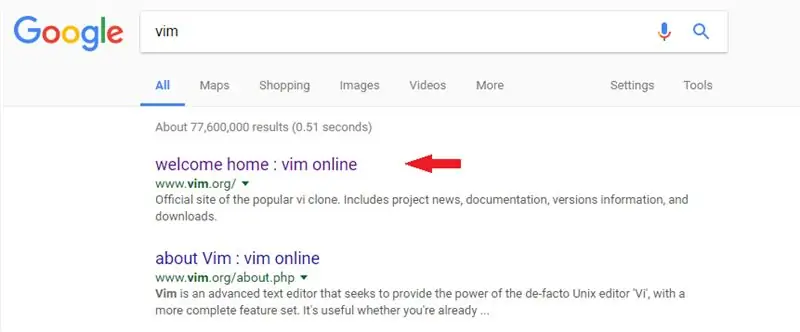
Indtast Vim i Google Search -linjen, og klik på resultatet med webadressen www.vim.org. Dette bør være det første resultat. Hvis det ikke er tilfældet, kan du blot skrive url'en på www.vim.org i søgefeltet, og du vil blive dirigeret til vims hjemmeside.
Trin 2: Få adgang til download -siden
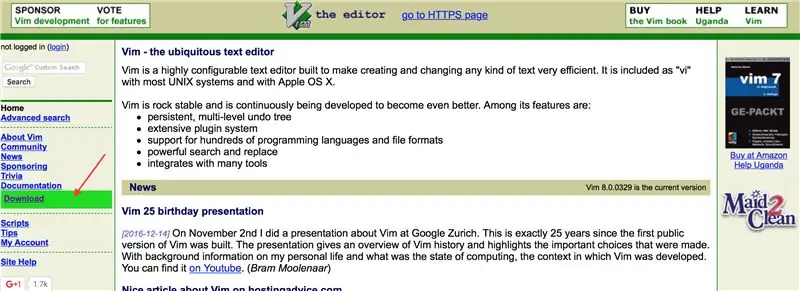
På venstre side af Vim-hjemmesiden i blå skrifttype, der er skitseret med en grøn boks, er ordet "download". Klik på den.
Trin 3: Åbn Windows One-Step Download-filen
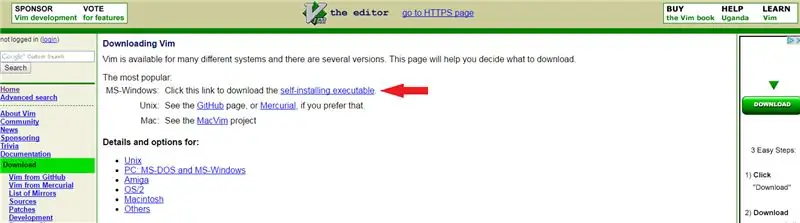
På download-siden i det første afsnit er ordet "selvinstallerende eksekverbar." Klik på den. Det begynder at downloade.
Trin 4: Åbn downloadmappen
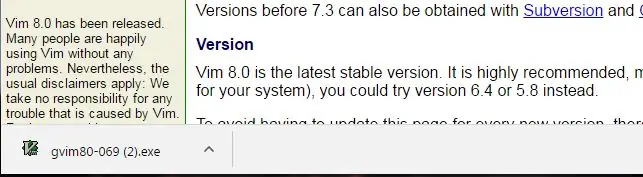
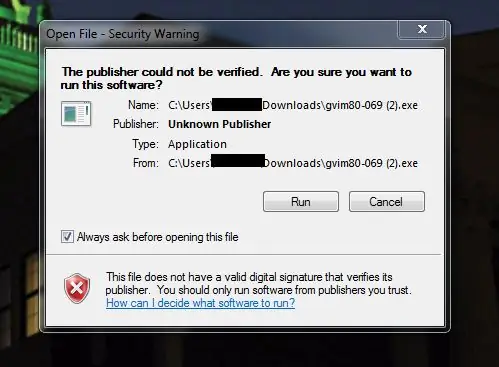
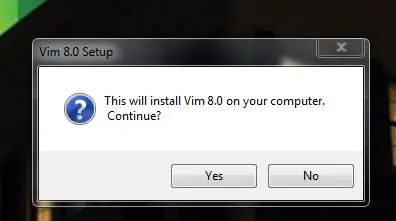
Klik på Vim.exe -filen, når den er downloadet. Din computer kan spørge, om du vil åbne filen. Hvis det passerer din firewall, skal du klikke på accept. Dette er en open source-fil, som ligesom dem alle betyder, at den kan indeholde skadelig kode; dog er Vim en meget veldokumenteret og brugt TextEditor, og downloadet er fra Vim -webstedet; denne download skal være sikker. Blokeringsdelen af billedet er en del af computerens pathing og vil være dit navn; Jeg har blokeret min.
Klik på Kør.
Når du har klikket på Kør, kommer der en meddelelse, der spørger, om du vil installere Vim 8.0. Klik på Ja.
Trin 5: Installation af Vim
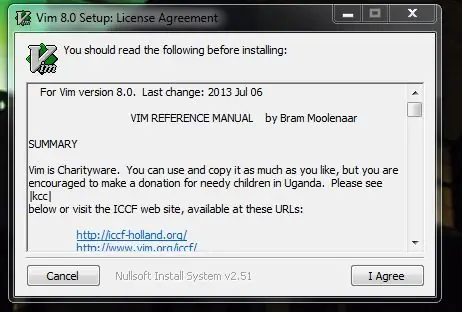
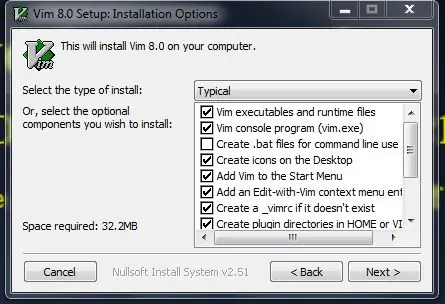
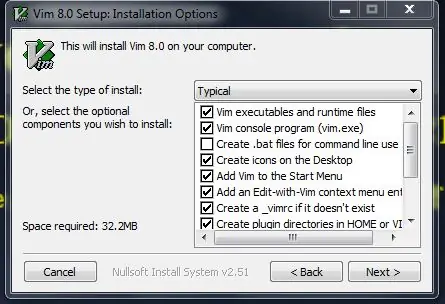
Dernæst skal du læse installationstilladelsen. Rul igennem det, og klik på accept.
Endelig får du tilføjelse af tilpasningsmuligheder. Rul igennem, og beslut, hvilken du vil have. Klik derefter på næste.
Beslut, hvor du vil beholde vim -mappen (hvor du skal få adgang, hvis du skal opdatere/se indhold). Du kan ændre dette ved at klikke på Gennemse. Når du er færdig, klikker du på installer.
Trin 6: Bekræft installationen
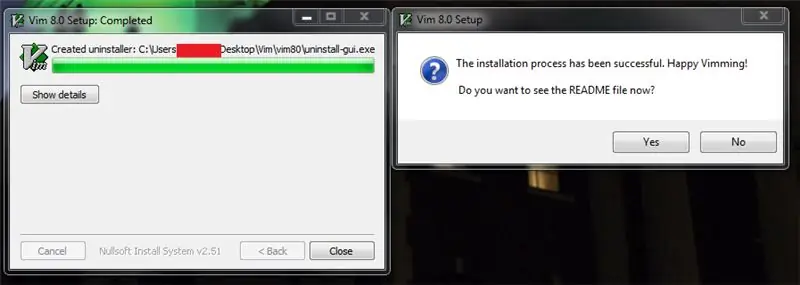
Hvis du lykønsker meddelelsen, ved du, at du har installeret den korrekt.
Filen READme.txt er nyttig til at lære hvordan Vim fungerer. Du bør læse den.
Trin 7: Skrivning af din første fil
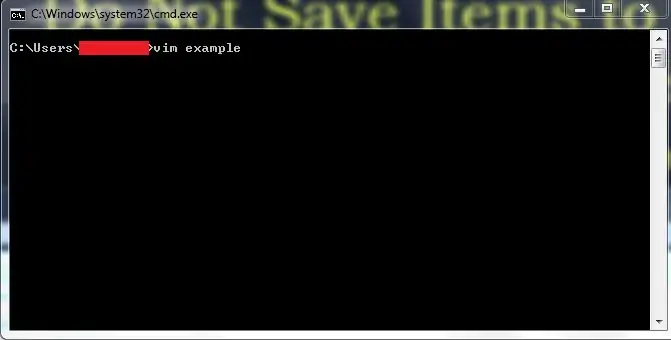
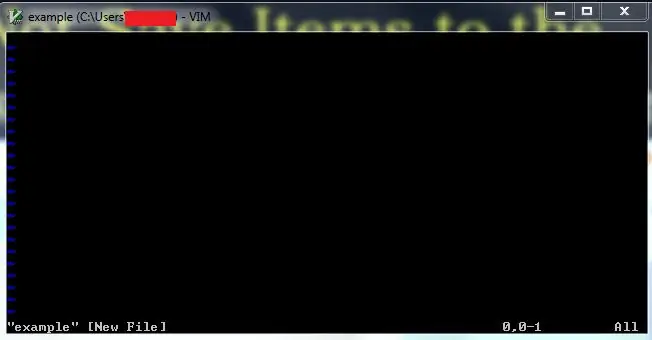
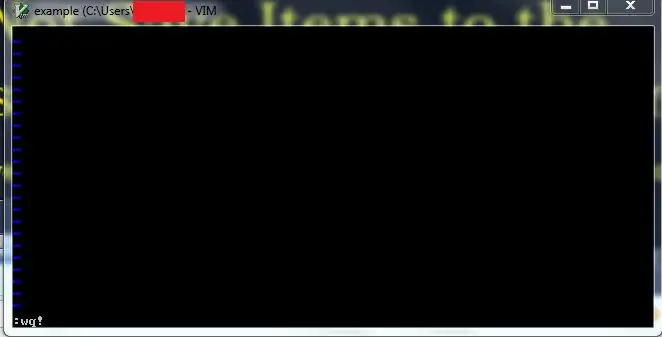
Nu er det her, den computerrelaterede baggrund kommer til at spille.
Træk op i kommandolinjen i Windows. Alt du skal gøre for at åbne vim er at skrive "vim name_of_new_file_you_want_to_create", og filen åbnes til skrivning.
Du kan nu skrive hvad du vil i den fil og bruge den. For at forlade den, tryk på "skift:". Dette vil flytte markøren til bunden af kommandolinjen og gå ind i "instruktion" -tilstanden; hvad du skriver vil ikke være en del af filen, men vil kommandere Vim til at udføre bestemte handlinger.
Skriv wq !, som gemmer filen og ganske vim.
Trin 8: Adgang til filer
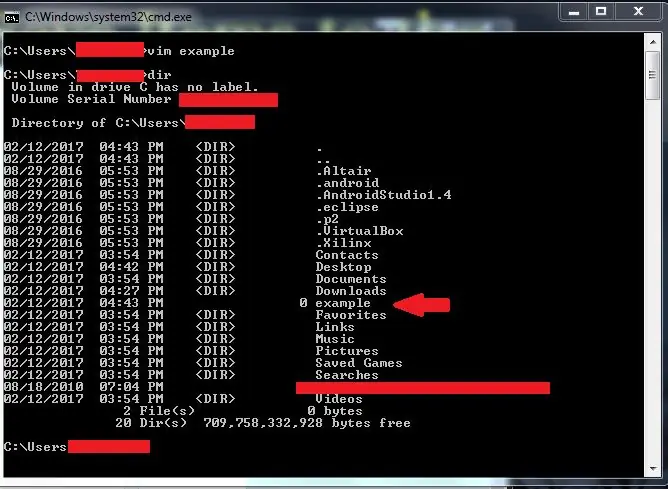
Her kan du se, at den fil, vi oprettede i Vim, er synlig med navnet "eksempel". Desuden gjorde vi alt dette uden at bruge musen. For at udnytte Vim fuldt ud foreslår jeg at lære mere om, hvad det kan. Her er en liste over nyttige websteder, der forklarer Vim -kommandoerne, og hvordan du maksimerer dens kapaciteter, nu hvor du har downloadet det.
www.linux.com/learn/vim-101-beginners-guid… <-Lang
www.radford.edu/~mhtay/CPSC120/VIM_Editor_C… <- Medium
www.tldp.org/LDP/intro-linux/html/sect_06_0… <-Kort
Glad Viming!
Anbefalede:
Installer fuld Windows 10 på en Raspberry Pi!: 5 trin

Installer fuld Windows 10 på en Raspberry Pi !: Raspberry Pi er et godt bord til at gøre mange ting. Der er mange instruktører om ting som IOT, hjemmeautomatisering osv. I denne instruktør vil jeg vise dig, hvordan du kan køre fuldt Windows -skrivebord på din Raspberry PI 3B
Installer Homebridge på Raspberry Pi og Windows: 9 trin

Installer Homebridge på Raspberry Pi og Windows: Denne vejledning er for folk, der ønsker at installere Homebridge på Raspberry Pi og Windows. I første omgang blev denne vejledning skrevet på portugisisk her i Brasilien. Jeg prøvede mit bedste at skrive det på engelsk. Så tilgiv mig for nogle fejl, der kan være i skrift
Installer .NET Framework 1.0 på 64-bit Windows: 8 trin

Install.NET Framework 1.0 på 64-bit Windows: Enhver, der nogensinde har forsøgt at installere .NET Framework version 1.0 på en 64-bit version af Windows, har sandsynligvis stødt på en fejl, der siger, at det ikke fungerer på 64-bit Windows . Der er imidlertid en løsning. BEMÆRK: Microsoft understøtter ikke
Installer Fedora 8 (Werewolf) på Windows XP Med QEMU: 11 trin

Installer Fedora 8 (Werewolf) på Windows XP Med QEMU: Den komplette vejledning (en PDF -version er tilgængelig) For at forstå denne vejledning har du brug for lidt viden om en pc, der kører Windows XP og en god baggrund i Linux og Fedora. Formålet med selvstudiet er at vise/fokusere på forskellene og på indstillingen
Download og installer Windows 7 Beta (Build 7000) på din computer: 4 trin

Download og installer Windows 7 Beta (Build 7000) på din computer: I denne instruktør vil jeg vise dig, hvordan du downloader beta af Windows 7 på en dvd (filstørrelse er 3,7 gig) og installerer den på din computer. Lad os komme igang
